Как извлечь звук из видео онлайн, на смартфоне или компьютере
Все приложения и сервисы работают только с файлами, поэтому если вы собираетесь вытащить звук из какого‑нибудь онлайн‑видео, то его сначала придётся скачать на устройство. Лайфхакер подробно писал, как это сделать.
Как извлечь звук из видео онлайн
Перейдите на сайт 123Apps и нажмите «Открыть видео» для загрузки файла. Выберите формат звука для сохранения и щёлкните по кнопке «Извлечь звук».
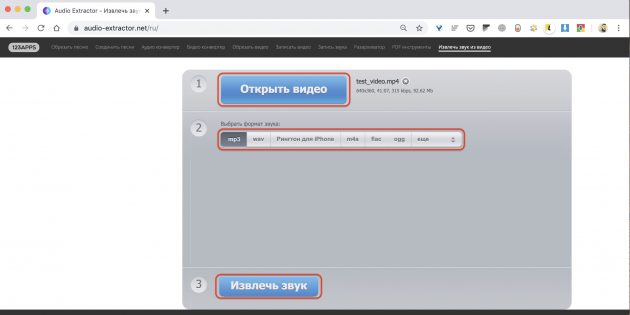
Через несколько секунд появится ссылка на скачивание аудиофайла, а также кнопки для сохранения в Google Drive или Dropbox.

Как вытащить звук из видео на Android‑смартфоне
Установите и запустите приложение Timbre.
 Разработчик:
Xeus
Разработчик:
XeusЦена: Бесплатно
Нажмите кнопку Video to audio в секции Video и загрузите исходный файл, выбрав один из источников.
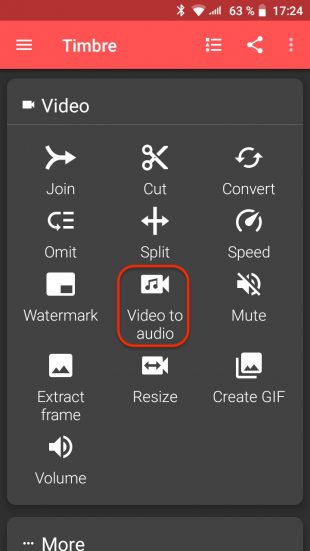

Укажите формат и битрейт для извлекаемого звука, а затем нажмите «Преобразовать».
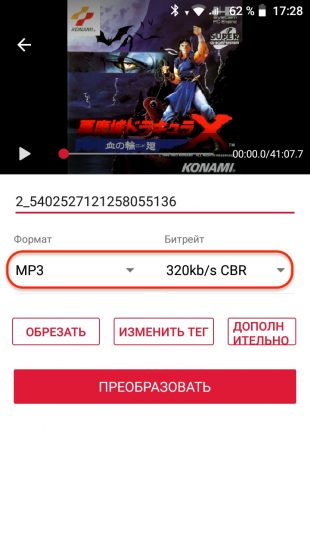
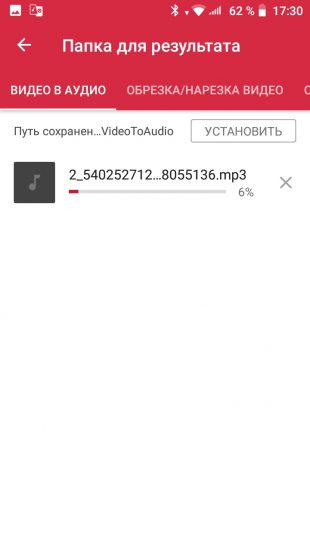
По окончании процесса аудиофайл появится в меню на вкладке «Завершённые».
Как извлечь звук из видео на iPhone
Скачайте и запустите приложение MP3 Converter.

Цена: Бесплатно
Нажмите кнопку «+» и импортируйте видео из галереи, iCloud или другим способом.
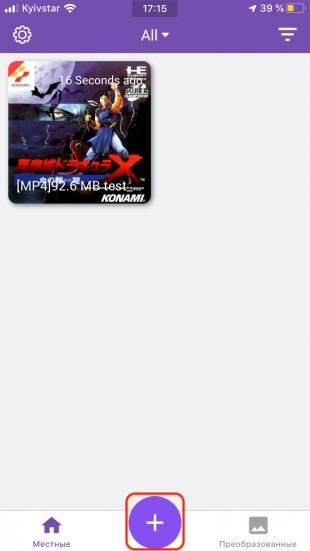
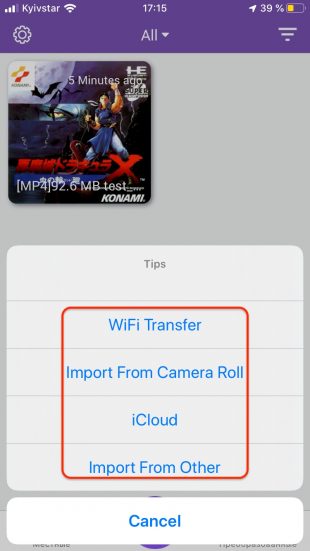
Коснитесь превью загруженного файла и выберите в контекстном меню Convert.
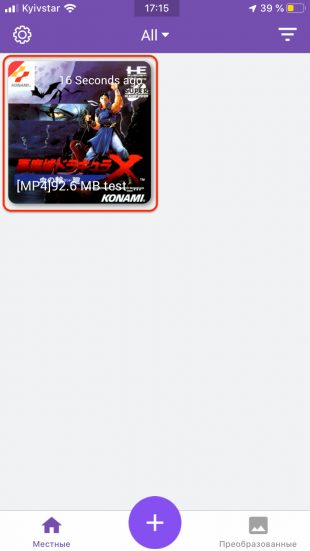
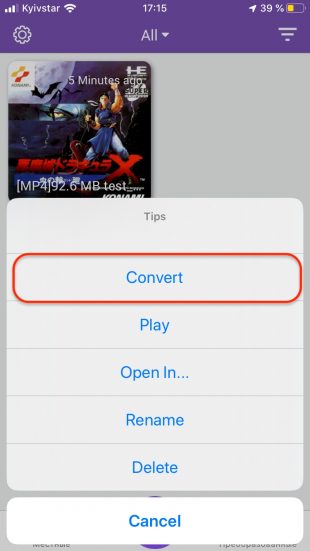
Нажмите Default Mode. Если нужно установить параметры аудио — выберите Advanced Mode. Начнётся конвертация.
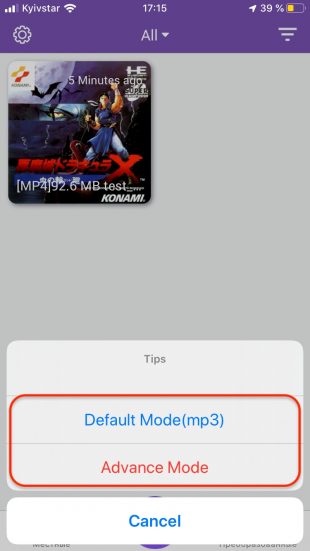
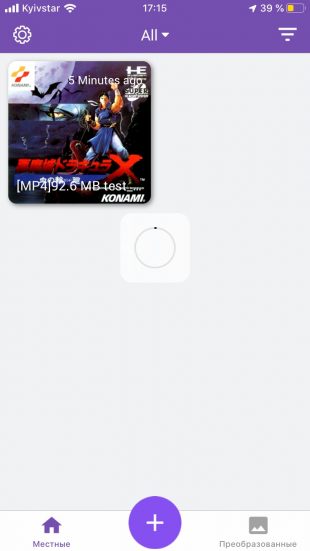
Готовый файл появится на вкладке «Преобразованные», откуда его можно прослушать, отредактировать или открыть в другом приложении.

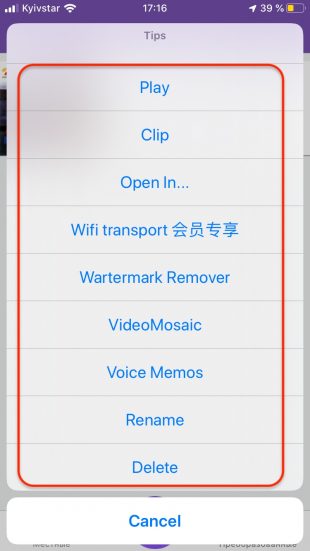
Как вытащить звук из видео в Windows
Скачайте и установите бесплатный медиаплеер VLC. Запустите программу и перейдите в меню «Медиа» → «Конвертировать/сохранить…» или просто воспользуйтесь сочетанием Ctrl + R.
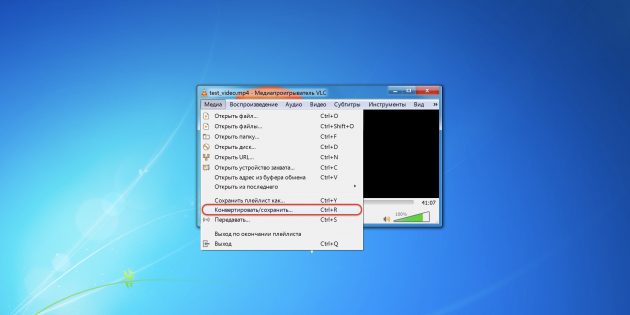
Нажмите «Добавить», укажите путь к видео и щёлкните по кнопке «Конвертировать/сохранить».
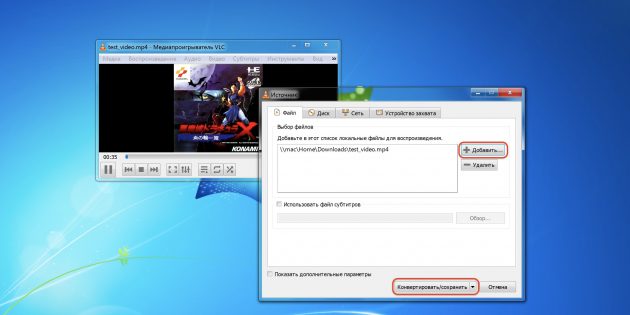
Выберите профиль Audio — MP3.

При необходимости нажмите иконку с гаечным ключом и задайте битрейт, а также другие настройки кодирования.
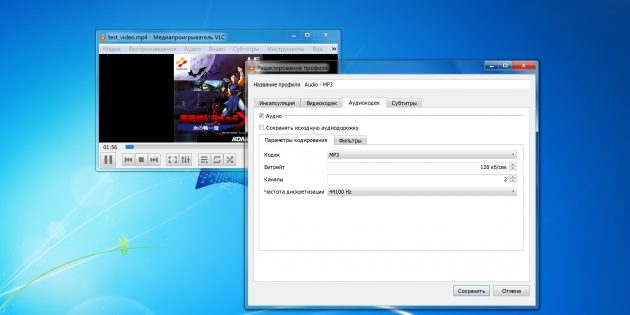
Укажите место сохранения аудиофайла, нажав «Обзор», и щёлкните по кнопке «Начать».

Прогресс конвертации отобразится в окне плеера, а готовый файл появится в выбранной папке.
Как извлечь звук из видео в macOS
Откройте видео в стандартном проигрывателе QuickTime Player. Перейдите в меню «Файл» → «Экспортировать как» и выберите «Только аудио».
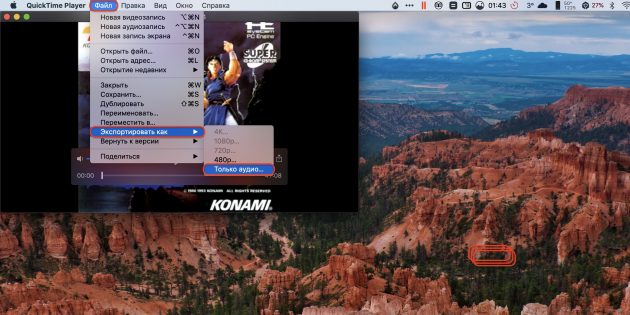
Задайте имя и место для экспорта файла, а затем нажмите «Сохранить».

Читайте также 🧐
lifehacker.ru
Как извлечь звук из видео, как сделать из mp4 mp3
Здравствуйте друзья! В статье показано, как извлечь звук из видео с помощью простой операции в программе Camtasia Studio. Бывает так, что есть готовое видео, но у новичков часто возникают вопросы, как извлечь аудио из видео, как извлечь музыку из видео, как сделать из mp4 mp3 и другие подобные вопросы. Делается это просто и в этой статье будет показано, как в несколько кликов получить результат с помощью программы Camtasia Studio.
Итак, нам нужно извлечь аудио из видео
 Статью на тему, как извлечь звук из видео хотел написать перед отъездом на Питеринфобиз 2017, но не успел. После приезда с Питера можно было писать отчет о том, как прошла конференция, но пока не готовы фото, не отредактированы десятки видео. В общем, такой отчет пока писать рано, было решено написать статью, которая не была опубликована перед отъездом на конференцию. Отчет о Питеринфобиз будет опубликован позже.
Статью на тему, как извлечь звук из видео хотел написать перед отъездом на Питеринфобиз 2017, но не успел. После приезда с Питера можно было писать отчет о том, как прошла конференция, но пока не готовы фото, не отредактированы десятки видео. В общем, такой отчет пока писать рано, было решено написать статью, которая не была опубликована перед отъездом на конференцию. Отчет о Питеринфобиз будет опубликован позже.
Дело в том, что наши студенты «Эксперт группы» и «Академии заработка для тех, кому за 50» задавали мне вопросы, как извлечь музыку из видео, как сделать из mp4 mp3 и другие подобные вопросы. Конечно, если Вам нужно записать аудио, то особых сложностей нет – Вы просто берете программу «Audacity» и пишете то, что Вам нужно, а дальше получаете аудио в формате mp3. Можно найти много других вариантов для решения этой задачи.
Но бывают случаи, когда Вам нужно извлечь звук из видео, которое было записано ранее. Например, Вы хотите сделать аудио презентацию, хотите дать людям аудиозапись урока. Многие пользователи скачивают видео с YouTube, им нравится музыка, которая имеется в ролике, но не все знают, как извлечь музыку из видео. Бывает, что Вам нужно срочно записать аудио, а программы «Audacity» под рукой нет – в этом случае эта статья тоже поможет решить задачу – быстро записать аудио программой Camtasia Studio.
Опыт показывает, что многие пользователи, которые занимаются заработком через Интернет, ведением блогов, используют в своём арсенале программу Camtasia Studio. Программу можно купить, можно скачать пробную версию, можно скачать на торрентах. О ней писать не буду. При желании, Вы можете посмотреть на блоге статьи о работе с программой Camtasia Studio – «Программа Камтазия Студио для новичков» и «Как отредактировать видео на компьютере в Camtasia Studio». Есть и другие статьи на эту тему, найти Вы их сможете на моём блоге через функцию «Поиск по блогу».
Теперь перейдем к практическим действиям и посмотрим, как сделать из видео аудио в формате mp3, как извлечь звук из видео YouTube и другие подобные вопросы.
к оглавлению ↑Как извлечь звук из видео
Итак, все процессы по извлечению звука из видео, будь-то музыка, речь, одинаковые. Давайте для начала рассмотрим, как извлечь звук из видео в программе Camtasia Studio напрямую. Включаем программу Camtasia Studio и начинаем записывать аудио, при этом неважно, что будет записывать видеокамера. Процесс записи настраиваем так, как показано в статье «Программа Камтазия Студио для новичков».
Совершенно неважно, в какой версии программы Camtasia Studio Вы будете работать, все версии похожи. В статье будет показано, как работать в программе Camtasia Studio версии 8.6. В предыдущих статьях показана работа в версии 7.
Итак, после окончания записи, необходимо выполнить процесс рендеринга, для этого нажимаем кнопку «Produce and share» (смотрите скрин).

Далее в новом окне необходимо выбрать функцию «Пользовательские настройки» и нажать «Далее».

В новом окне необходимо выбрать «MP3 – только аудио» и нажать кнопку «Далее». Нажимаем кнопку «Далее» еще раз.

Теперь прописываем имя файла и указываем адрес для его сохранения и нажимаем кнопку «Готово». Аудио файл будет сохранен в формате mp3.
Если у нас уже есть готовое видео, то мы просто перетаскиваем его мышкой в окно программы (как это делать, показано в предыдущих статьях). Если это видео находится на YouTube, то сначала его нужно скачать, а затем уже переместить в окно программы Camtasia Studio. Как скачать видео с YouTube, показано в статье «Как скачать видео с YouTube без программ».
Теперь для загруженных видео в программу Камтазия Студио, повторяем процесс рендеринга, который показывался выше. На выходе Вы получите аудио файл в формате mp3. Поскольку подавляющее большинство видео записано в формате mp4, то мы получаем ответ на вопрос, как сделать из mp4 mp3. Как видите, всё достаточно просто! Вы за несколько минут сделаете запись звукового файла или сможете извлечь звук из видео.
к оглавлению ↑Заключение
Используя возможности программы Camtasia Studio, Вы сможете извлечь музыку из любого видео, Вы сможете быстро записать любой аудио файл за считанные минуты, сможете извлечь аудио из любого видео-урока или презентации. Думаю, это сослужит Вам хорошую службу в Вашей работе. Удачи Вам!
С уважением, Иван Кунпан.
Просмотров: 1423
Получайте новые статьи блога прямо себе на почту. Заполните форму, нажмите кнопку «Подписаться»
Вы можете почитать:
biz-iskun.ru
Как по-простому вырезать музыку из видео?
Как вырезать из видео музыку?
 Когда я скачал видео с ютуб и посмотрел его, то мне очень понравилась музыка в этом ролике, захотел себе такую же мелодию, а группы и названия, к сожалению, – я не знал… Что делать? Много конечно же мыслей было: спросить у друзей, проиграть видео перед диктофоном и записать его, но всё это конечно не то… Лучше всего вырезать музыку из видео и сохранить его хоть на телефон, хоть на ПК!
Когда я скачал видео с ютуб и посмотрел его, то мне очень понравилась музыка в этом ролике, захотел себе такую же мелодию, а группы и названия, к сожалению, – я не знал… Что делать? Много конечно же мыслей было: спросить у друзей, проиграть видео перед диктофоном и записать его, но всё это конечно не то… Лучше всего вырезать музыку из видео и сохранить его хоть на телефон, хоть на ПК!
Для того, чтобы вырезать песню или музыку из понравившегося видеоролика нам не потребуется даже компьютер, достаточно смартфона на android, причем для этой процедуры не нужны даже root права!
Итак, нам потребуется:
- смартфон на андроид
- программа mp3 video converter
- сам видеоролик, сохранённый на карте памяти или во внутренней памяти телефона, например ролик из youtube
Вроде бы – не большой набор…
Теперь, запускаем программу mp3 video converter на смартфоне.

Затем нажимаем “Выбрать” и выбираем нужный видеоролик или фильм

Указываем тип сохраняемого музыкального файла, доступные всего два: AAC и MP3!

Для примера, я указал сохранение в формате mp3. Следующим шагом можно выбрать качество музыкального файла.

После чего можно изменить имя файла, я написал “Музыка из видео”.
А теперь жмём конвертировать и ожидаем завершения…

После окончания конвертации, музыкальный файл можно проиграть/воспроизвести.

Как видим, – всё замечательно воспроизводится…

Теперь можете передать его на компьютер или оставить в смартфоне…
Вот и всё, ничего сложного, всё быстро и просто, буквально за несколько минут мы смогли вытащить музыку из видео и сохранить её на смартфоне android в формате mp3. Этот способ намного проще, чем загрузка песен из одноклассников…
Всем удачи и весёлого настроения!
Mp3 video converter на android скачать
Источник: undelete-file.ru
Срочно рассказать друзьям:
Интересное на эту же тему:undelete-file.ru
Как извлечь звук из видео
Каждый из нас смотрит различные видеоклипы, ролики на YouTube и т.д. Иногда бывает, что нам необходимо «достать» звуковую дорожку из видео. Действительно, в некоторых моментах вполне хватит только аудиодорожки, чтобы ознакомиться с той или иной информацией.
Достать звук из видео на самом деле очень просто, для этих целей существует множество программ. С задачей также помогут справиться специальные онлайн-сервисы. Более детально о всех способах извлечения звука из видео поговорим далее.
Извлекаем звук с помощью ВидеоМАСТЕР

ВидеоМАСТЕР – это полноценный видео редактор, который позволяет конвертировать видео в различные форматы, добавлять эффекты и т.д. Достать звук из видео данная утилита также позволяет.
Сперва переходим на официальный сайт, скачиваем и устанавливаем программу. На рабочем столе после установки создастся ярлык, с помощью которого открываем утилиту.
В основном окне программы необходимо добавить видеоролик для обработки. Для этого нажимаем в левой верхней части на значок «Добавить», затем указываем путь к видео. После добавления видео в ВидеоМАСТЕРе можно его запустить, использовав встроенный плеер.
Чтобы вырезать звук из видео следует в главном меню выбрать «Конвертировать для», после выбрать любой музыкальный формат. Утилита на выходе поддерживает все современные аудиоформаты: MP3, AAC, AC3, WAV и т.д. Если вам необходимо только часть звуковой дорожки, необходимо предварительно обрезать видео. Для этого нажимаем «Обрезать» и устанавливаем необходимые интервалы.
Для начала конвертации нажимаем «Конвертировать». Процедура занимает от нескольких минут до часа в зависимости от длины ролика.
Freemake Video Converter
Данная программа также является довольно простой в освоении, и позволяет за считанные минуты достать аудиодорожку с видео. Скачиваем и устанавливаем конвертер, после запускаем его с рабочего стола.
В основном окне программы в левой части находим кнопку «Видео», нажимаем и находим в проводнике нужный видеоролик. Чтобы извлечь аудио из видео необходимо в нижней части выбрать требуемый формат для конвертации. Поскольку нужен лишь звук, соответственно выбираем: MP3 либо AAC.

Нажав на выходные параметры в строке с названием видео их можно установить вручную, в частности изменить битрейт, частоты звука и количество каналов. Далее указываем путь для вывода файла и жмем на кнопку «Конвертировать».
Киностудия Windows Live
Киностудия от Windows – это один из самых простых инструментов для того, чтобы извлечь аудио из видеофайла. Скачивание и установка программы займет всего несколько минут. Загрузить ПО можно с официального сайта Microsoft.
После запуска редактора добавляем в него видео, нажав на кнопку «Вставить». Далее в верхней панели кнопок находим «Сохранить фильм», в открывшемся списке жмём «Только звук».

Указываем папку, где нужно сохранить аудиодорожку, затем кликаем «Сохранить».
Используем онлайн сервис Audio Converter
Сразу стоит отметить, что исходный видеоролик будет загружаться на сервер онлайн программы, поэтому пользователям с медленным интернетом и ограниченным трафиком данный метод не подойдет. При этом конвертер поддерживает вставку видеороликов по ссылке, поэтому, если файл находится в сети, его можно вставить за 2 клика.
Переходим по адресу https://online-audio-converter.com/ru, после вставляем видео любым удобным способом. Выбираем нужный аудиоформат и жмём «Конвертировать».

В данной статье мы узнали, как извлечь звук из видео. Проще всего сделать это в онлайн сервисе, однако в некоторых случаях лучше воспользоваться любой из вышеперечисленных программ.
Совет: если вам нужно извлечь аудио дорожку из видео ролика на YouTube, лучше воспользоваться удобным расширением для браузера.
linchakin.com
Как вырезать звук из видео
  для начинающих | программы
 Если вам потребовалось вырезать звук из какого-либо видео, это не сложно: есть масса бесплатных программ, которые легко справятся с этой целью и, кроме этого, вытащить звук можно и онлайн, и это тоже будет бесплатно.
Если вам потребовалось вырезать звук из какого-либо видео, это не сложно: есть масса бесплатных программ, которые легко справятся с этой целью и, кроме этого, вытащить звук можно и онлайн, и это тоже будет бесплатно.
В этой статье я сначала перечислю некоторые программы, с помощью которых реализовать задуманное сможет любой начинающих пользователь, а потом перейду к способам вырезать звук онлайн.
Также может заинтересовать:
Программа Free Video to MP3 Converter
Бесплатная программа Video to MP3 Converter, как явствует из названия, поможет извлечь аудио трек из видеофайлов в различных форматах и сохранить в MP3 (впрочем, поддерживаются и другие форматы аудио).
Скачать данный конвертер можно с официального сайта http://www.dvdvideosoft.com/guides/free-video-to-mp3-converter.htm
Однако, будьте осторожны при установке программы: в процессе, она попытается установить дополнительный (и ненужный софт), включая Mobogenie, не являющийся слишком полезным для вашего компьютера. Снимите соответствующие отметки, когда будете устанавливать программу.

Дальше все просто, особенно с учетом того, что этот конвертер видео в аудио на русском языке: добавляете видео файлы, из которых нужно извлечь звук, указываете куда сохранить, а также качество сохраняемого MP3 или другого файла, после чего достаточно нажать кнопку «Конвертировать».
Free Audio Editor
Данная программа является простым и бесплатным редактором звука (между прочим, сравнительно не плохим для продукта, за который не нужно платить). Помимо прочего, она позволяет легко извлечь звук из видео для последующей работы в программе (обрезка звука, добавление эффектов и другое).
Программа доступна для загрузки на официальном сайте http://www.free-audio-editor.com/index.htm
Опять же, будьте осторожны при установке, на втором шаге нажмите «Decline» (отказать), чтобы отказаться от установки дополнительного ненужного ПО.

Для того, чтобы достать звук из видео, в главном окне программы нажмите кнопку «Import From Video», затем укажите файлы, из которых требуется извлечь аудио и куда, а также в каком формате его сохранять. Можно выбрать сохранение файлов специально для устройств Android и iPhone, поддерживаются форматы MP3, WMA, WAV, OGG, FLAC и другие.

Pazera Free Audio Extractor
Еще одна бесплатная программа, специально предназначенная для извлечения звука из видео файлов почти в любых форматах. В отличие от всех предыдущих описанных программ, Pazera Audio Extractor не требует установки и скачать его можно в виде zip-архива (portable версия) на сайте разработчика http://www.pazera-software.com/products/audio-extractor/

Также, как и с остальными программами, использование не представляет никаких сложностей — добавляем видео файлы, указываем формат аудио и куда его нужно сохранить. При желании также можно отметить временной отрезок аудио, который нужно вытащить из фильма. Мне данная программа пришлась по душе (наверное, за счет того, что ничего дополнительного не навязывает), но кому-то может помешать то, что она не на русском языке.
Как вырезать звук из видео в VLC Media Player
Медиапроигрыватель VLC — популярная и бесплатная программа и, вполне возможно, что на уже у вас есть. А если нет, то скачать как установочные так и portable версии для Windows можно на странице http://www.videolan.org/vlc/download-windows.html. Данный проигрыватель доступен, в том числе и на русском языке (при установке, программа определит автоматически).
Помимо воспроизведения аудио и видео, с помощью VLC можно также извлечь аудиопоток из фильма и сохранить к себе на компьютер.

Для того, чтобы извлечь аудио, в меню выберите «Медиа» — «Конвертировать/Сохранить». Затем выберите файл, с которым нужно поработать и нажмите кнопку «Конвертировать».

В следующем окне вы сможете настроить, в какой формат следует преобразовать видео, например, в MP3. Нажмите «Начать» и дождитесь, когда закончится преобразование.
Как извлечь звук из видео онлайн
И последний вариант, который будет рассмотрен в данной статье — извлечение аудио онлайн. Для этого существует множество сервисов, один из которых — http://audio-extractor.net/ru/. Он специально предназначен для данных целей, на русском языке и бесплатен.

Использование онлайн сервиса так же проще простого: выберите видео файл (или загрузите его из Google Drive), укажите, в каком формате сохранить аудио и нажмите кнопку «Извлечь звук». После этого, останется лишь подождать и скачать аудио файл к себе на компьютер.
А вдруг и это будет интересно:
remontka.pro
Как из видео извлечь музыку
Шум вокруг иногда может раздражать. Но это особенно неприятно, когда люди вокруг вас не в курсе, что вы снимаете. Но, тем не менее звук не должен мешать вам загружать ваши прекрасные видео в Интернет. Просто удалите аудио из видео, а затем добавьте немного успокаивающей музыки в фоновом режиме, и это будет идеально!

Как из видео извлечь музыку
Извлечение звука из видео файла с помощью VLC и YouTube
Итак, вот трюк, чтобы отключить звук в видео с помощью VLC и YouTube бесплатно и без каких-либо ограничений.
Извлечение аудио с помощью VLC
Если у вас персональный компьютер, и есть возможность установить VLC на него, то вам повезло, поскольку это один из лучших способов удалить аудио из любого видео. Чтобы начать работу:
- Откройте проигрыватель VLC Media, нажмите «Media» и выберите вариант «Convert/Save» (Ctrl+R).

Нажимаем «Media» и выбираем вариант «Convert-Save» (Ctrl+R)
- В окне «Open Media» нажмите «Add» и выберите видео файл, из которого вы хотите извлечь звук, и нажмите кнопку «Convert/Save».

Нажимаем «Add» и выбираем видео файл, из которого хотим извлечь звук, нажимаем кнопку «Convert/Save»
- Когда откроется окно «Конвертирования», сначала выберите профиль, который вы хотите использовать для преобразования видео. Затем нажмите на ссылку «Edit Selected Profile» рядом с ней, и вы попадете на страницу, где вы можете отредактировать выбранный профиль.

Выбираем нужный профиль, затем нажимаем на ссылку «Edit Selected Profile»
- В любом профиле, который вы выберете, будет находиться звуковая вкладка для настройки аудио кодека и битрейта, какие вы хотели бы использовать. Здесь просто снимите флажок с «Аудио», и сохраните настройки.

Снимаем галочку с «Аудио» и нажимаем «Save»
- Наконец, находясь в окне «Convert», снова выберите путь вывода, и начините процесс конвертирования. Все преобразования займут примерно столько же времени, что и продолжительность видео, и вы сможете увидеть процесс на панели в VLC.

Нажимаем «Start»
- После завершения процесса просто воспроизведите преобразованное видео, и в нем не будет никакого звука, как в исходном варианте. Теперь вы можете повторно отредактировать его, чтобы включить пользовательские треки или загрузить в социальные сети, ни о чем не беспокоясь.
Извлечение аудио с помощью YOUTUBE
- Этот метод следует использовать в качестве альтернативы, если вы не можете использовать VLC на своем компьютере, так как этот процесс включает в себя загрузку видео в Интернет. Это не только займет дополнительное время, но и интернет-трафик. Если вы готовы к этому, то загрузите видео в свою учетную запись на YouTube и не забудьте пометить его как конфиденциальное.

Загружаем видеозапись на YouTube и помечаем его как конфиденциальное
- Сохраняйте настройки загрузки по умолчанию, так как это не имеет большого значения, и дождитесь, пока YouTube полностью не обработает видео файл.

Ожидаем пока YouTube полностью не обработает видео файл
- После обработки видео откройте страницу видео редактора YouTube и перетащите туда видео, загруженное в вашу библиотеку. Находясь в видео редакторе, перейдите на вкладку аудио и используйте ползунок громкости для отключения звука. Если это все, что вам нужно, укажите имя нового видео (проект) и нажмите кнопку «Create video».

Отключаем звук ползунком громкости, указываем имя нового видео, нажимаем кнопку «Create video»
- Новое видео будет обработано, что может занять некоторое время, и затем добавлено в вашу видео-библиотеку вместе со всеми внесенными изменениями. Теперь все, что вам нужно сделать, — нажать стрелку вниз рядом с кнопкой «Edit» и выбрать опцию «Download».
Подсказка! Вы также можете добавить фоновую музыку к этим видео с помощью видео редактора YouTube.
Извлечение звука из видео файла с помощью приложений на смартфоне
Мы рассказали вам о том, как удалить аудио из видео файла с помощью VLC и YouTube. Трюк работает безупречно, пока вы пытаетесь отредактировать файл на своем ПК. Но, как мы все знаем, большинство видеороликов снимаются на смартфонах и мгновенно отправляются в социальные сети через такие приложения, как Instagram, WhatsApp и другие им подобные.

Приложения для извлечения звука на смартфоне
Учитывая этот момент, мы понимаем, насколько порой важно иметь возможность удалять звук из видео файлов напрямую с помощью смартфонов. Конечно, сейчас существует множество видео редакторов, доступных как на Android, так и на платформе iOS. Но здесь мы расскажем о приложениях, которые предназначены исключительно для удаления звука из видео. Зачем заказывать весь буфет, когда вы просто хотите десерт?
Читайте самые быстрые и простые способы в новой статье — «Как извлечь музыку из видео».
Итак, давайте взглянем на приложения, предназначенные для отключения звука на Android и iOS.
Приложения для ANDROID
Video Mute от разработчиков RP
Поскольку названия обоих приложений схожи, мы отмечаем их разработчиков, чтобы вы знали, какое приложение загрузить. Теперь, говоря о приложении Video Mute, мы можем заметить, что дизайн не выглядит обнадеживающим, тем не менее.
- щелкните кнопку «Start», чтобы загрузить видео, и после его загрузки все, что вам нужно сделать, — нажать кнопку «Mute Audio»;

Щелкаем на кнопку «Start», чтобы загрузить видео, затем нажимаем кнопку «Mute Audio»
- вот и все, видео будет обработано, и вам будет доступен предварительный просмотр. Если вам понравится, коснитесь опции «Share» и выберите вариант «Save to SD Card», используя файл-менеджер, чтобы сохранить видео. Приложение бесплатное для загрузки, а качество видео на уровне, но, к сожалению, вам придется иметь дело с рекламными объявлениями в приложении.

После обработки касаемся опции «Share» и выбираем вариант «Save to SD Card»
Video Mute от разработчиков Android Pixels
Video Mute от Android Pixels аналогично предыдущему приложению, но дает несколько дополнительных параметров при извлечении звука из видео. После загрузки видео вам нужно будет выбрать продолжительность для редактирования, и по умолчанию это первые 15 секунд. Вы также можете уменьшить звук видео, если не хотите полностью отключать его.
Интерфейс Video Mute от Android Pixels
После этого процесс будет таким же. Вы можете сохранить видео, чтобы поделиться им в социальных сетях.

Можно сохранить видео и сразу же поделится им в социальных сетях
Приложения для IOS
Давайте теперь рассмотрим два приложения, которые вы можете использовать на iOS для извлечения звука из видео.
Video Mute для iOS
Да, третье приложение с тем же именем. Video Mute для iOS очень прост в использовании. Когда вы запустите приложение, он попросит вас предоставить разрешение на доступ к фотографиям на вашем iPhone. Сделав это, все, что вам нужно сделать далее, — это выбрать видео и открыть редактор.

Интерфейс Video Mute для iOS
На экране редактирования уменьшите громкость и нажмите кнопку сохранения, чтобы обработать видео. Теперь просто подождите, пока приложение обработает видео, и как только процесс будет завершен, видео будет сохранено в вашей фотопленке. Приложение также раздражает объявлениями, но реклама менее навязчива, чем в версии Android.
Mutebot для iOS
Наконец, мы переходим к последнему приложению в списке — Mutebot. Лучшее приложение в списке, если говорить о дизайне и времени, затрачиваемом на обработку данного видео. Но приложение оставляет водяные знаки на видео после обработки.

Интерфейс Mutebot
Водяной знак вместе с высококачественными видео файлами можно разблокировать совершив покупку в приложении, и мы бы рекомендовали вам сделать это, если вы планируете пользоваться этим сервисом на регулярной основе.
Видео — Как вытащить музыку из видео
Понравилась статья?
Сохраните, чтобы не потерять!
pc-consultant.ru
Как найти музыку из видео: 14 проверенных способов
Как найти музыку из видео с помощью любого устройства
1. Поищите песню по словам в Сети
Это самый простой и очевидный способ узнать, какая музыка использовалась в видеоролике. Наверняка с него вы и начали поиски. Но если нет, просто попробуйте набрать в браузере несколько слов из песни. Для уточнения можно добавить «песня», «текст песни» или lyrics, если речь о композиции на иностранном языке.
2. Ознакомьтесь с саундтреком
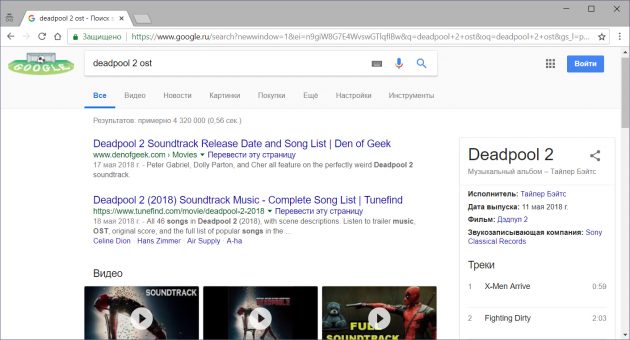
Если речь идёт о фильме, всегда можно обратиться к официальному саундтреку. Обычно он включает в себя все использованные в картине композиции. Просто наберите в поиске название фильма + OST или soundtrack. В выдаче вполне может быть ссылка на полный трек-лист.
3. Проверьте описание и комментарии на YouTube
Практически любой клип, рекламный ролик или трейлер к фильму можно найти на YouTube. Откройте этот сервис и найдите видео по ключевым словам. После проверьте его описание. Именно там авторы нередко указывают используемую музыку. Для перехода к описанию под видео нужно нажать «Ещё».
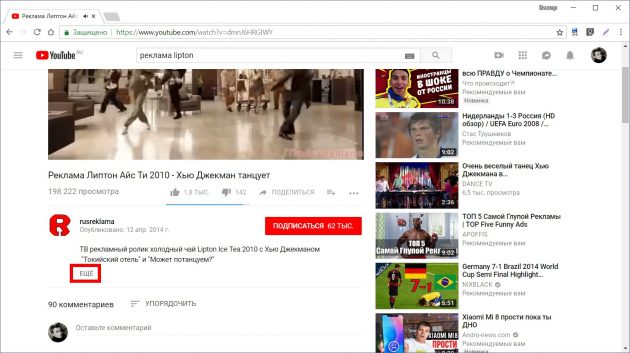
Если в описании трек не указан, проверьте комментарии к ролику. Вполне возможно, кто-то из пользователей уже пытался узнать название песни и задавал вопрос автору. Если ответа не нашлось, спросить можете и вы сами.
4. Используйте веб-сервис Midomi
Этот веб-сервис поможет узнать, что за музыка звучит прямо сейчас. Для этого на главной странице сайта нужно лишь нажать на микрофон и разрешить прослушивание. В случае с тем же YouTube вы можете запустить видео в одной вкладке браузера, а Midomi — в другой.
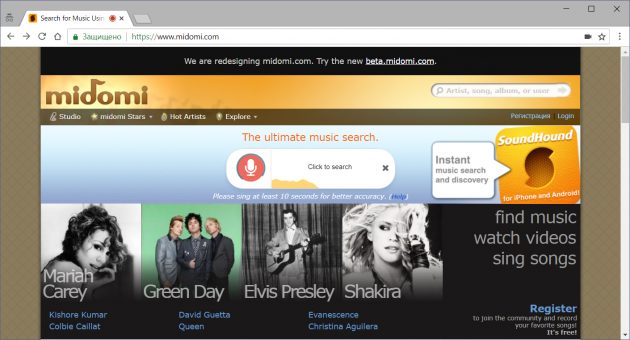
Если ролика под рукой нет, песню можно напеть, насвистеть или нахмыкать — Midomi попытается угадать.
Перейти к Midomi →
5. Запустите бота «Яндекс.Музыки» в Telegram
Если вы активный пользователь Telegram, добавьте бота популярного музыкального сервиса. Зажмите микрофон в строке отправки сообщения и дайте боту послушать песню. Каждый найденный трек дополняется ссылкой на «Яндекс.Музыку».
Добавить бота «Яндекс.Музыки»→
6. Спросите у бота Acknow в Telegram
Менее популярный, но вполне рабочий вариант — бот Acknow. Он тоже довольно точный и быстрый, но для его работы необходимо подписаться на канал Bassmuzic. Треки Acknow дополняет ссылками на Spotify и YouTube.
Добавить бота Acknow→

Цена: Бесплатно

Цена: Бесплатно
Как обойти блокировку Telegram →
7. Поищите в аудиозаписях «ВКонтакте»
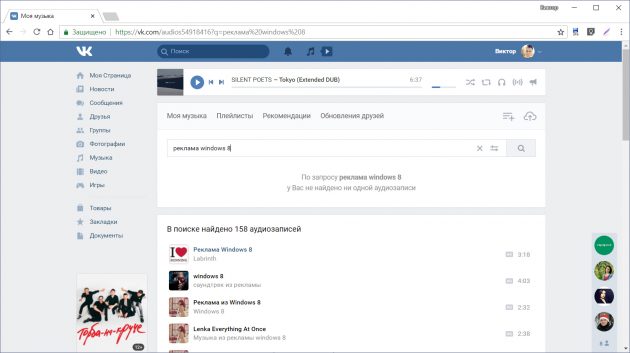
Будь то реклама на ТВ, чей-то самодельный клип или музыка из фильма, вы всегда можете набрать название видео прямо в поиске аудиозаписей «ВКонтакте». В выдаче вполне может оказаться аудиодорожка из ролика с указанием исполнителя или же просто название песни с пометкой, в каком видео она использовалась.
8. Спросите в специальных группах «ВКонтакте»
К примеру, здесь и здесь прямо на стене вы можете просто разместить ссылку или прикрепить само видео. Ваше сообщение посмотрят тысячи пользователей, и велика вероятность, что кто-то сможет дать ответ.
Попробуйте, особенно если ищете малоизвестный трек, который не узнают специальные сервисы.
Как найти музыку из видео с помощью смартфона
1. Используйте аудиопоиск Google на Android

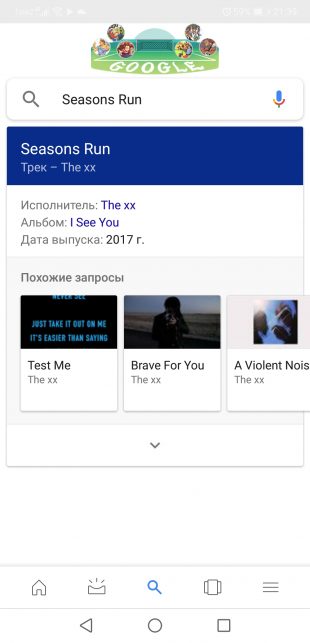
Стандартный виджет аудиопоиска доступен вместе с приложением Google. Просто включите прослушивание при воспроизведении видео, и ваша проблема будет решена.

Цена: Бесплатно
2. Спросите у Siri на iOS
Владельцам iPhone при просмотре видео достаточно лишь спросить у Siri: «Какая песня играет?» или «Кто поёт?».
3. Спросите у «Алисы»
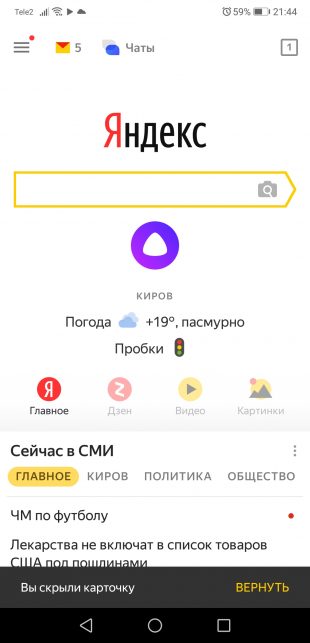
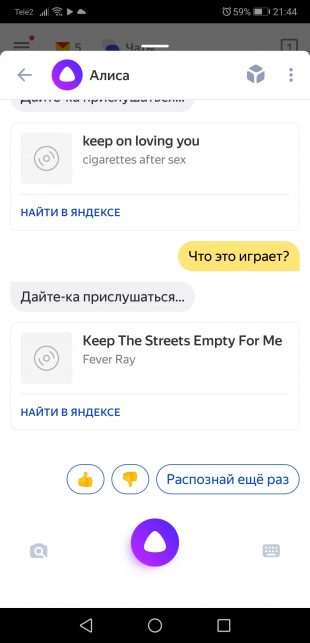
Пользователи мобильного поиска «Яндекса» могут задать вопрос ассистенту, который тоже давно научился распознавать прослушанную музыку. Достаточно сказать: «Угадай песню» или «Кто поёт?» — и дать «Алисе» прослушать запись.

Цена: Бесплатно

Цена: Бесплатно
4. Запустите приложение Shazam
С помощью Shazam можно не только определить название и исполнителя композиции, но и найти текст и узнать, где песню можно купить.

Цена: Бесплатно

Цена: Бесплатно
5. Или SoundHound

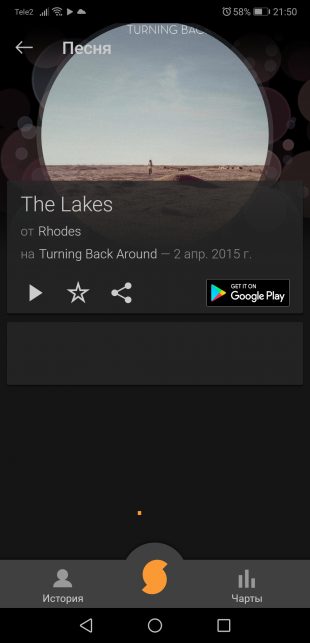
Известный аналог Shazam, который может распознать даже напетую вами песню. Каждый трек дополняется информацией об исполнителе и ссылкой для покупки в Google Play.

Цена: Бесплатно

Цена: Бесплатно
Как найти музыку из видео с помощью компьютера
1. Воспользуйтесь Shazam на macOS
Обладатели компьютеров на macOS могут воспользоваться официальным приложением сервиса Shazam, доступным в App Store. Просто включите его при просмотре видео — и трек, если таковой есть в базе, будет распознан.

Цена: Бесплатно
Читайте также
lifehacker.ru
